Los elementos y temas vintage resultan elegantes, y la escritura tipo máquina de escribir es uno de ellos. Dado que todo se está digitalizando, las tecnologías también han digitalizado este efecto. Los creadores y editores ya disponen de este efecto desde varias fuentes. Así consiguen que sus videos transmitan un encanto vintage, que es un clásico atemporal.
Este artículo se centrará en conseguir un efecto de máquina de escribir en After Effects para tus videos. Te proporcionará una guía paso a paso para conseguir este efecto tipográfico con After Effects. Además, es posible explorar diferentes sitios en los que están disponibles dichas plantillas. Aparte del efecto máquina de escribir de After Effects, descubrirás una herramienta de edición profesional.
En este artículo
- Parte 1: Consulta los métodos directos para crear el efecto de máquina de escribir en After Effects
- Parte 2: Encontrar las mejores plantillas de efectos de máquina de escribir para Adobe After Effects
- Parte 3: Alternativa exclusiva - Wondershare Filmora y la creación de animaciones de texto
- Conclusión
¡Una plataforma multiuso que permite la edición de texto para perfeccionar sus posibilidades!

Parte 1: Consulta los métodos directos para crear el efecto de máquina de escribir en After Effects
Adobe After Effects es un programa versátil y de nivel profesional para crear gráficos. El usuario puede crear contenidos animados con gráficos en movimiento, y conseguir en ellos todo tipo de estética. Además, la herramienta utiliza una interfaz de edición de fotogramas clave para una edición precisa. Puede colaborar con otras herramientas de Adobe y servicios en la nube para sincronizarlo todo.
La información que se presenta en un tipo de letra de máquina de escribir es percibida por un amplio público. Capta la atención del público porque transmite seriedad y suspensión. Además, sirve como forma creativa de expresar tus habilidades artísticas innatas. En esta sección, aprenderás a crear efectos de texto tipográfico After Effects. Sigue cualquiera de los métodos indicados a continuación para elevar tus intros/outros de video o más:
Método 1: Utilizar la opción "Efectos y preajustes"
En este método, los usuarios aprenderán a utilizar el efecto de máquina de escribir de After Effects desde cero. Para ello, utilizaremos el panel de ajustes de la derecha. Además de personalizar el texto, a continuación te explicamos cómo animarlo:
Paso 1: Comienza iniciando Adobe After Effects y accede a su interfaz de edición. A continuación, navega hacia el panel de la línea de tiempo y haz clic derecho sobre él. Elige la opción "Nuevo" y "Sólido" en el menú desplegable. Selecciona el color sólido en la nueva ventana emergente y pulsa "Aceptar".
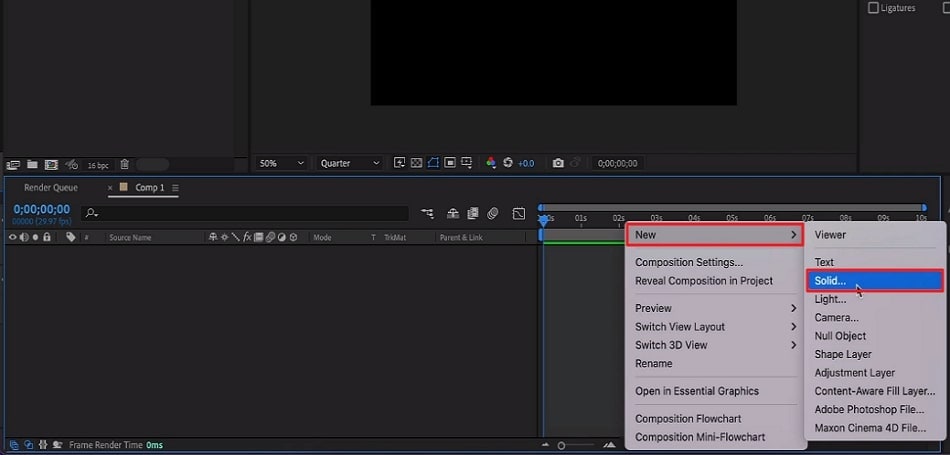
Paso 2: Esto añadirá un fondo blanco en la pantalla de previsualización. Escribe el texto correspondiente en el video y utiliza el panel "Carácter" para ajustar la configuración. También puedes cambiar la escala y la posición del texto, así como ponerlo en negrita o no. Después, ajusta el texto sobre el fondo donde creas que encaja mejor.
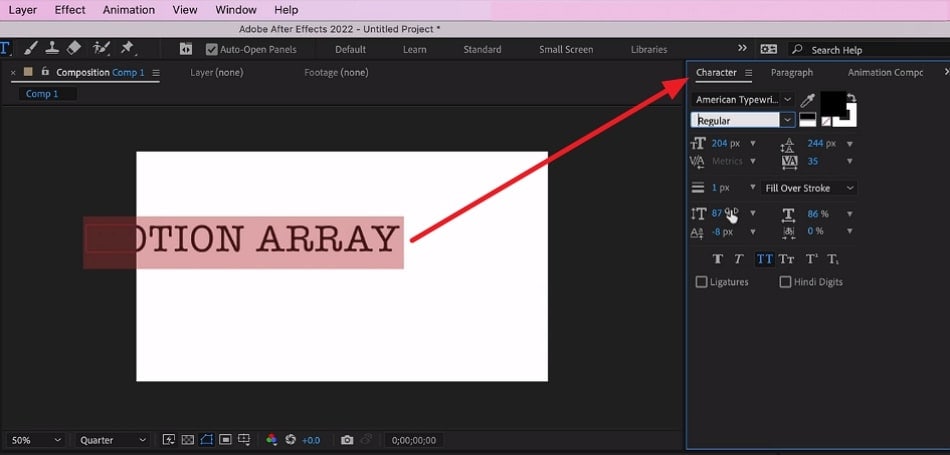
Paso 3: En el panel lateral derecho, haz clic en las flechas de navegación de "Composición de animación". Selecciona la opción "Efectos y preajustes" desde el menú desplegable.
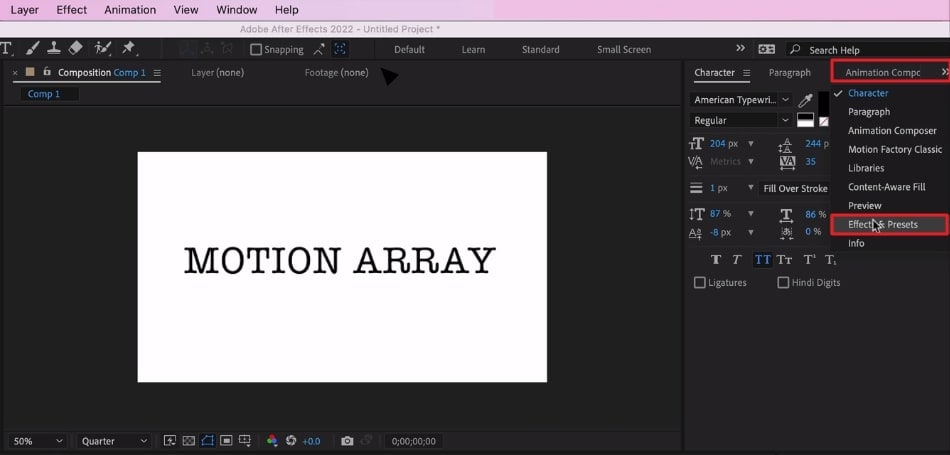
Paso 4: En la barra de búsqueda, busca "Máquina de escribir" y elige la opción que aparece. Arrastra y suelta este efecto en tu capa de texto en la línea de tiempo. Después, selecciona la capa que necesites y utiliza la tecla "U" para ajustar la duración. Por último, pulsa el botón "Reproducir" para ver los resultados.
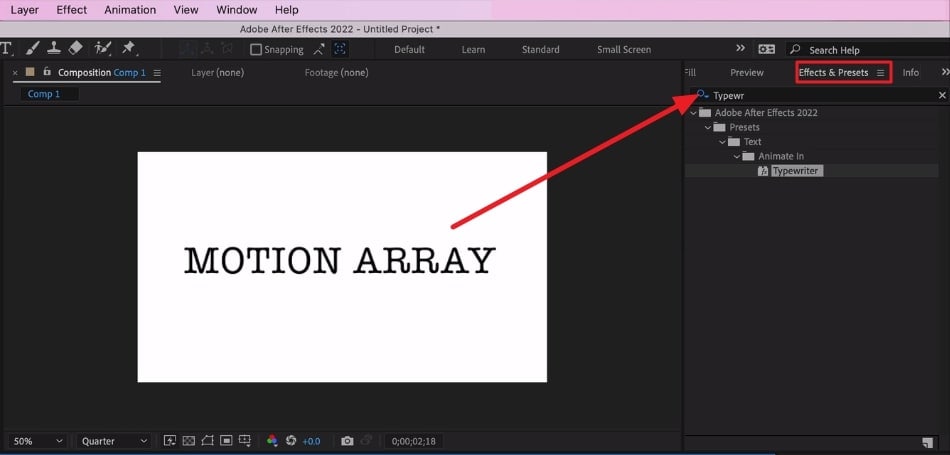
Método 2: Utilizar el menú de opciones de la línea de tiempo
Este método también te guiará acerca de la creación y animación de fuentes tipográficas en Adobe After Effects. Sin embargo, para este método utilizaremos el menú desplegable de la línea de tiempo. Si deseas aprender otra forma de utilizar la máquina de escribir de After Effects, sigue los pasos indicados:
Paso 1: Repite el mismo método de añadir un color de fondo para tu animación. Ve a la línea de tiempo, haz clic derecho sobre ella y elige "Nuevo > Sólido" entre las opciones dadas.
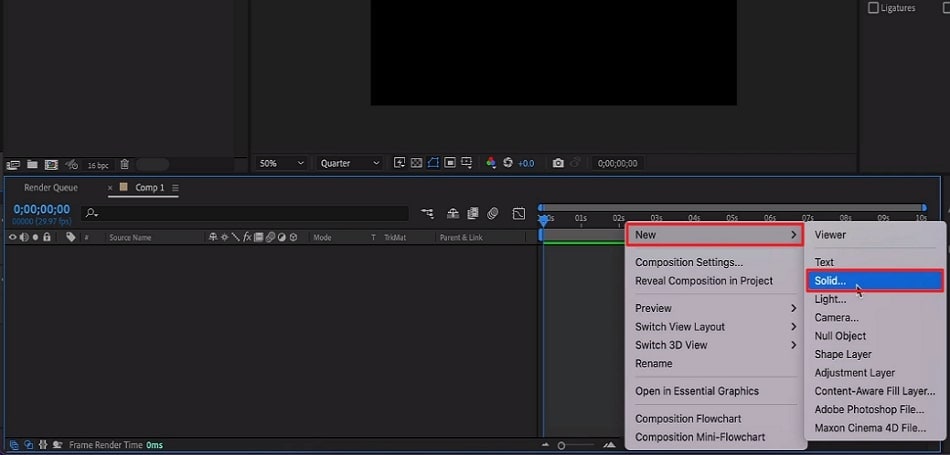
Paso 2: Además, utiliza el icono "T" de la barra de herramientas superior para añadir texto. Utiliza un método similar para cambiar el tamaño del texto y otros aspectos desde el panel "Carácter". Ajusta el texto del fondo con el cursor.
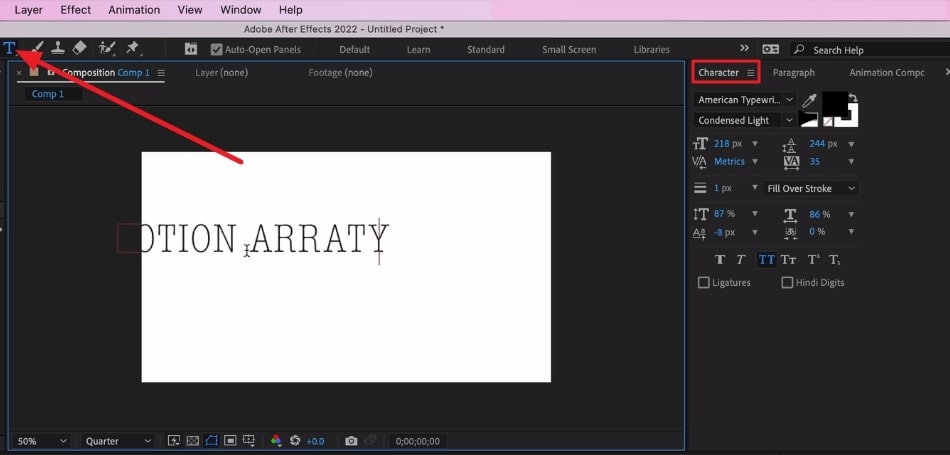
Paso 3: Navega hacia el panel de la línea de tiempo y expande la pista del título. Luego, expande el botón "Animar" y añade "Opacidad". En la opción de opacidad dada, disminuye el valor de opacidad a cero.
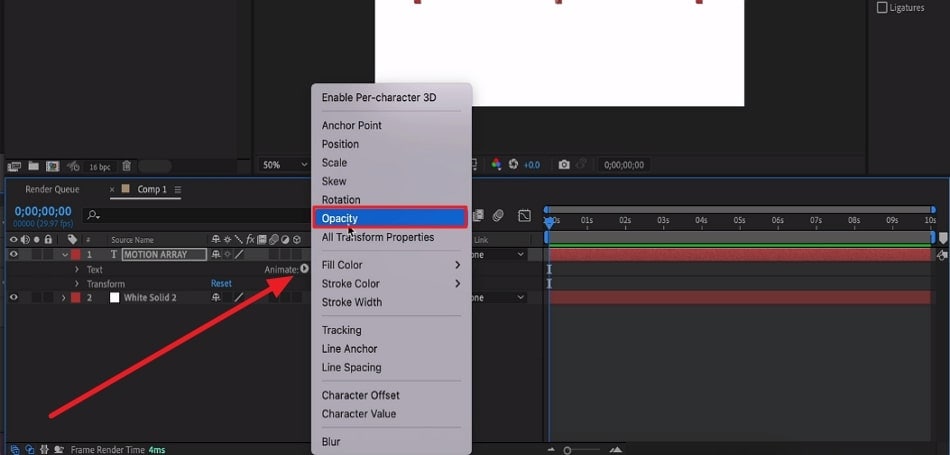
Paso 4: A continuación, amplía la opción "Selector de rangos" y ajusta la opción "Inicio". En la pantalla de previsualización puedes observar los cambios y ajustar los valores.
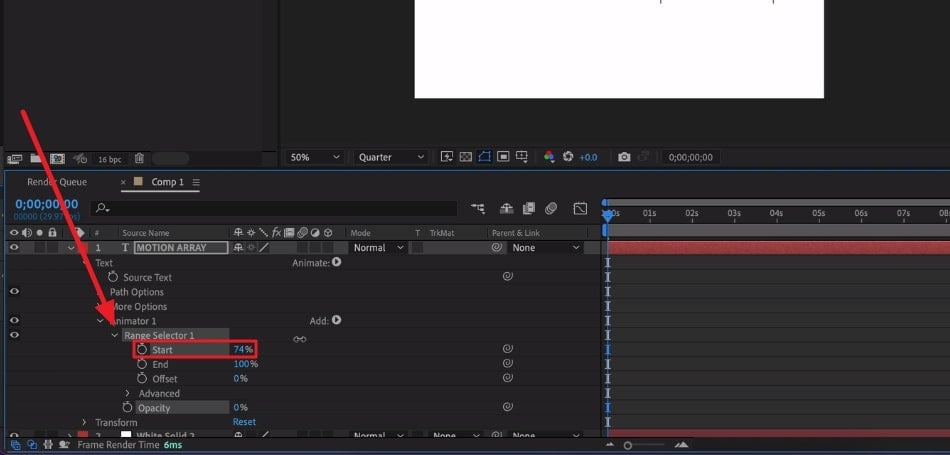
Paso 5: Despliega la opción "Avanzado" en la línea de tiempo y ajusta los valores de "Suavidad". Después, utiliza la tecla "U" para fijar la duración y pulsa el botón "Reproducir" para la vista previa.
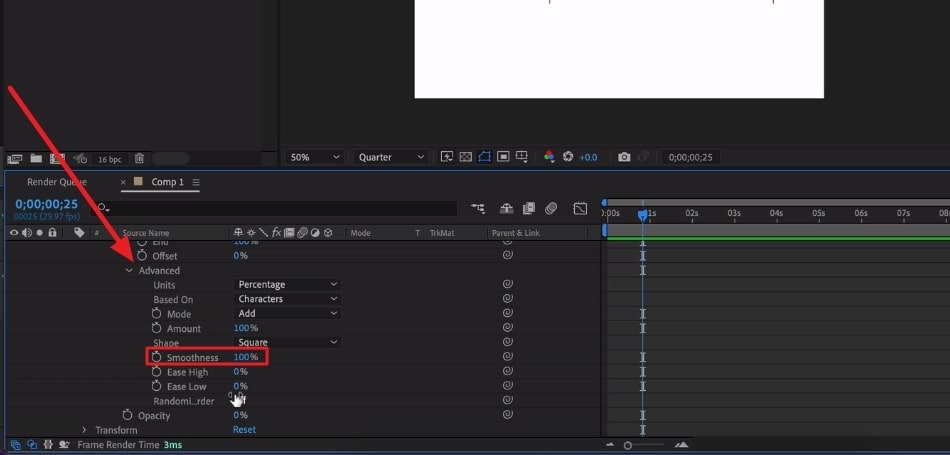
Parte 2: Encontrar las mejores plantillas de efectos de máquina de escribir para Adobe After Effects
Ya has aprendido a utilizar los efectos de texto tipográfico en After Effects. No obstante, existen otras opciones. Existen varias plantillas de máquinas de escribir para After Effects. Comienza tu viaje de edición utilizando cualquiera de las siguientes plantillas:
- Títulos en máquina de escribir
- Preajuste de texto a máquina de escribir
- Títulos retro para máquinas de escribir
- Efecto máquina de escribir
- Máquina de escribir | Plantillas After Effects
- Efecto máquina de escribir para After Effects
- Máquina de escribir
- Preajustes de animación para texto tipo máquina de escribir
- Intro Stomp en máquina de escribir
- Máquina de escribir | Títulos realistas
1. Títulos en máquina de escribir
Si deseas integrar y aplicar títulos modernos de máquina de escribir en tus videos, utiliza esta plantilla. Ofrece 80 preajustes animados y efectos de máquina de escribir para After Effects. Descargar o editar estas plantillas no supone ninguna complejidad. Los usuarios pueden emplearlos en diapositivas de presentaciones, intros de video y revelaciones de logotipos de marca.

2. Preconfiguración de texto en máquina de escribir
Este minimalista pero atractivo efecto de máquina de escribir para After Effects está disponible en Motion Array. Utiliza esta plantilla para impresionar a tu público dándole un aspecto retro. Los creadores o editores de contenidos pueden elegirlo para añadir encanto a las intros y teasers. Además, es fácil descargar la plantilla, ya que ocupa 6.55 MB. Incluso puedes compartir la URL de este preajuste directamente en Facebook, WhatsApp y correo electrónico.
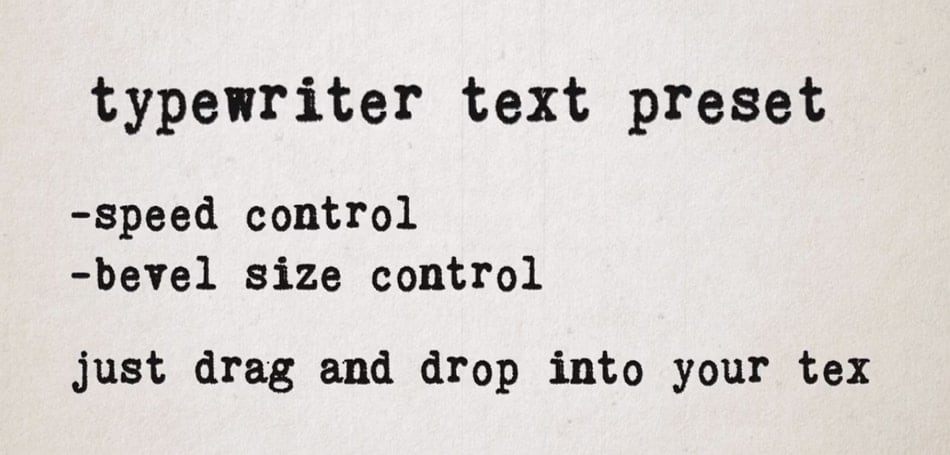
3. Títulos retro de máquina de escribir
Esta colección de efectos y preajustes incluye 124 efectos en máquina de escribir After Effects. Si quieres crear impresionantes intros de video, este es tu preajuste. Todas las plantillas tienen una calidad ultra alta (4K), lo que da a tu contenido un aspecto elevado. Si quieres compartirlas con tu equipo, puedes emplear el botón "Compartir". También puedes compartirlos mediante URL, en aplicaciones sociales o descargarlos.
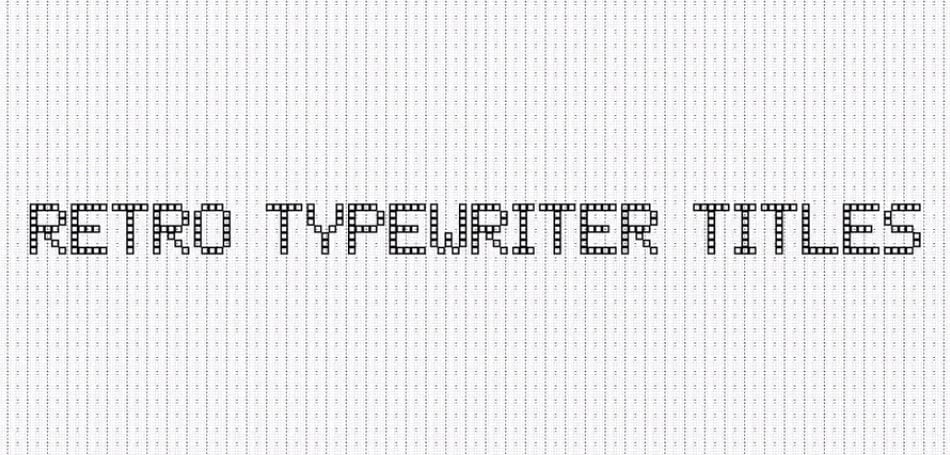
4. Efecto máquina de escribir
Utiliza esta plantilla de After Effects con efecto de texto mecanografiado personalizado para mejorar tu contenido. Aunque esta plantilla no es gratuita, dispone de 2 estilos de escritura diferentes. Además, puedes personalizar la textura del papel del fondo para la escritura mediante 7 opciones. Esta plantilla ofrece una alta calidad de píxeles de 1920x1080 y se ajusta a tu velocidad. También encontrarás un video tutorial sobre cómo personalizar esta plantilla.
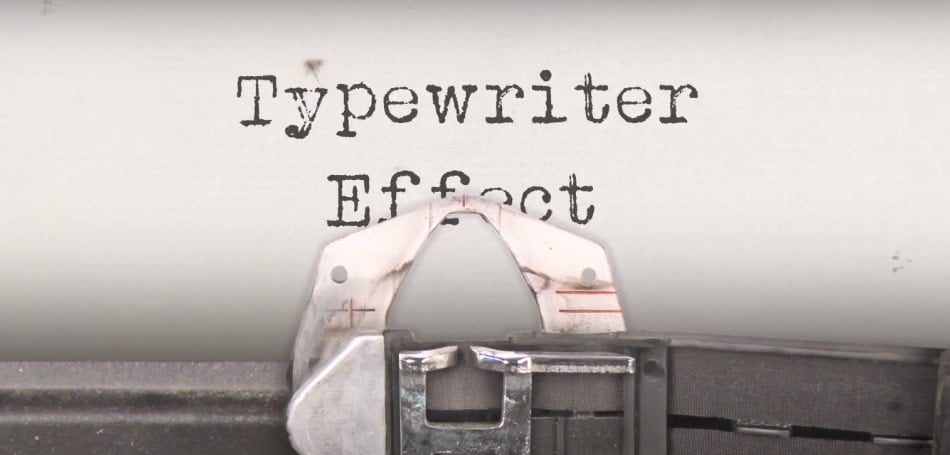
5. Máquina de escribir | Plantilla After Effects
Haz que tu imaginación cobre vida con un toque de dramatismo y misterio utilizando esta plantilla. Este preajuste está disponible para su descarga, y los usuarios pueden ver su vista previa antes de descargarlo. El tamaño del archivo es de 131 MB, compatible con Adobe After Effects. Su función de animación automática de 20 caracteres complementa las intros/outros de video. La calidad de las plantillas es de 4K con posibilidad de integrar música.
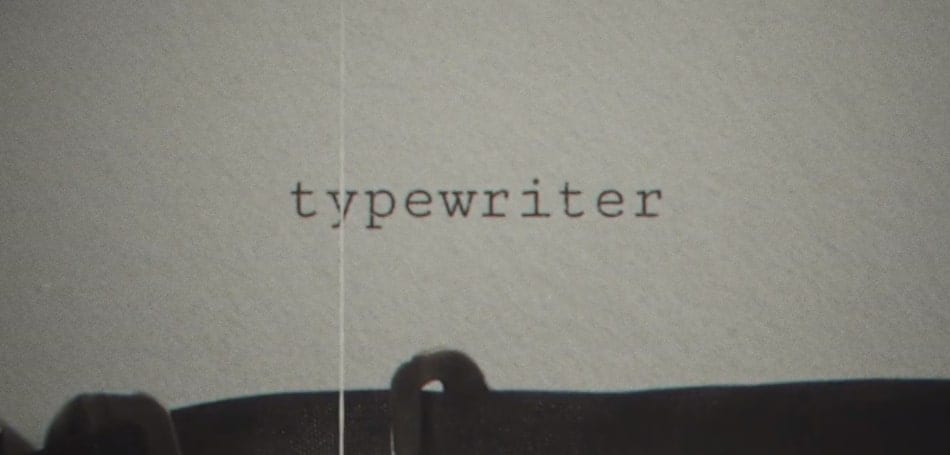
6. Efecto máquina de escribir para Adobe After Effects
Si lo que deseas es conseguir un aspecto realista de máquina de escribir en After Effects, esto se adaptará perfectamente a tu aspecto. Esta plantilla decorará tu pantalla con imágenes de alta resolución escalables. Además, ofrece 10 texturas de papel y 40 sonidos de mecanografía para mayor realismo. La velocidad de escritura que se mostrará con la animación es personalizable. Asimismo, es posible cambiar el estilo y el tamaño de la fuente según tus preferencias.
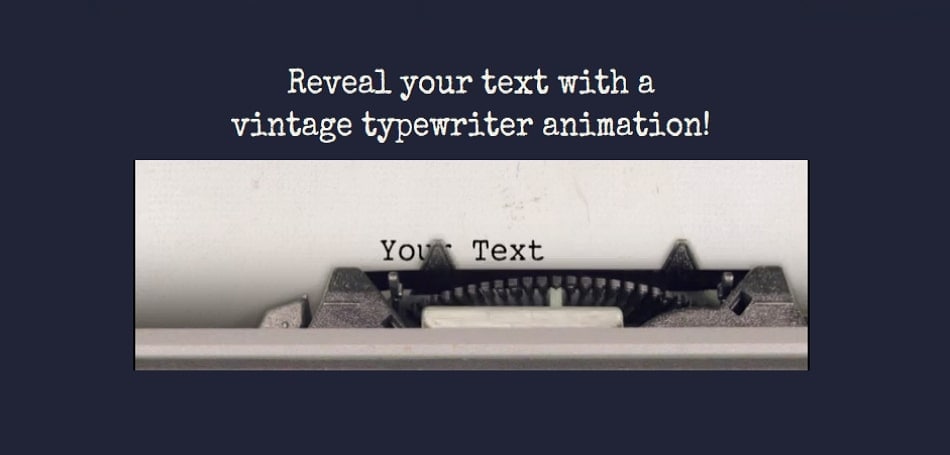
7. Máquina de escribir
Esta es una plantilla de máquina de escribir única con actualizaciones modernas y estilo vintage. La plantilla ofrece 9 tipos diferentes de títulos editables con resolución 4K. La plantilla es compatible con el efecto de texto de escritura para After Effects y su tamaño es de 8.2 MB. Puedes personalizar el color, la velocidad, el tamaño y el estilo de estas plantillas. Además, dispone de efectos de resplandor y brillo para los títulos, que realzarán el atractivo visual del texto.

8. Preajustes de animación de texto tipo máquina de escribir
¿Deseas alcanzar la perfección en tus contenidos para las plataformas de medios sociales? Entonces, utiliza esta colección de plantillas versátiles con más de 50 estilos de animación. Es adecuada para su visualización en pantallas de TV, ya que posee una resolución 4K. El efecto de texto en mquina de escribir en After Effects es compatible con las versiones CS6 y posteriores. Si lo deseas, puedes descargar la plantilla de la página web de Motion Array o hacer clic en el hipervínculo.
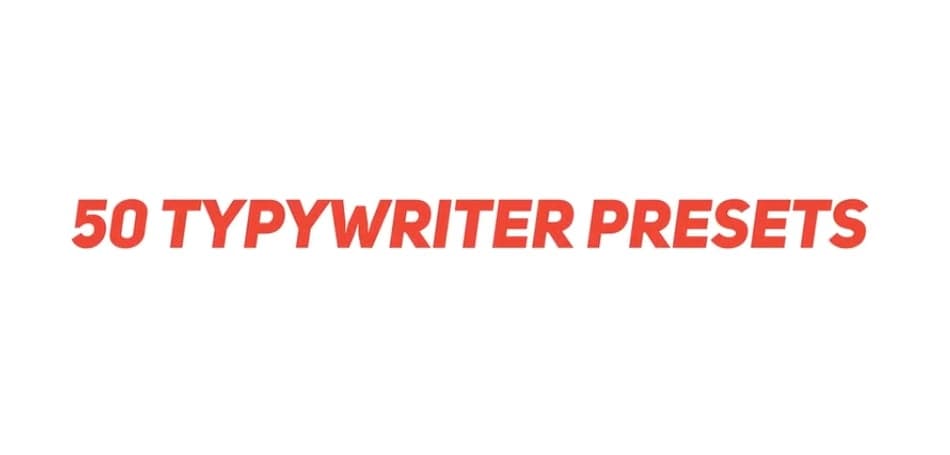
9. Intro Stomp en máquina de escribir
Descarga esta plantilla vintage de máquina de escribir para After Effects con actualizaciones regulares. Adjunto encontrarás un video tutorial y un PDF para que te familiarices con ella. El título de animación tiene una duración de 24 segundos con resolución Full HD. Antes de descargarla, los usuarios pueden acceder a su vista previa para ver cómo funciona. Además, es compatible con After Effects CS5.5 y versiones superiores.
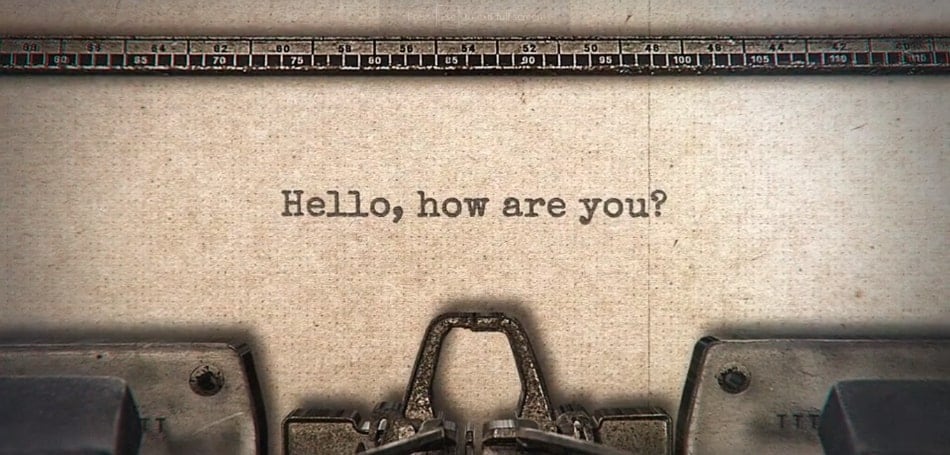
10. Máquina de escribir | Títulos realistas
Esta es otra asombrosa plantilla de máquina de escribir para After Effects creada por Evanto Elements. Sus propiedades incluyen resolución FHD, tamaño de 12.1 MB y duración ajustable. Muestra un 100% de compatibilidad con CC2020 y las versiones más recientes de Adobe. Además, la plantilla se puede descargar gratuitamente con una opción de "Descarga previa". Asimismo, los usuarios pueden aplicar y ajustar múltiples efectos de sonido.
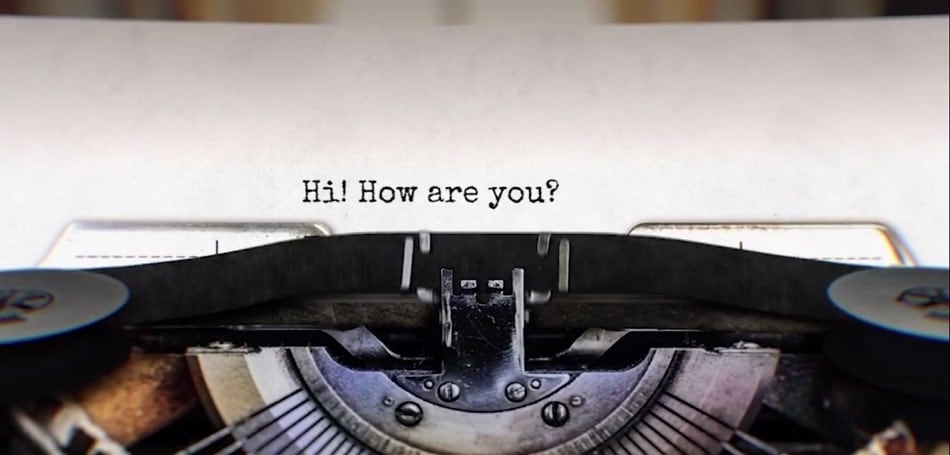
Parte 3: Alternativa exclusiva - Wondershare Filmora y la creación de animaciones de texto
El aprender cómo añadir escritura a máquina de escribir en After Effects, puede parecerte difícil. Los aficionados que se enfrentan a un largo camino para aprender sobre esto, disponemos de una solución sencilla. Wondershare Filmora es un editor de video IA con múltiples filtros y efectos. Gracias a sus funciones de mejora de video, puede ser tu alternativa a After Effects.
Sí, el programa ofrece múltiples opciones de título con opciones avanzadas de edición de texto. Además, los usuarios pueden integrar música incorporada o importada detrás de ellos. Transformar un título en animación de máquina de escribir en Filmora es muy sencillo. Una vez creado el efecto de máquina de escribir, puedes aplicar ajustes de color y audio para mejorarlo.
Características exclusivas de Wondershare Filmora
Al ser una plataforma versátil para editar videos, Filmora cuenta con múltiples IA y otras funciones. A continuación te presentamos algunos de ellos para que los comprendas:
- Generador de Música IA: Los usuarios de Filmora pueden generar música sin ningún tecnicismo. Puedes ajustar el tema, el estado de ánimo y la duración de la música en consecuencia. Además, la herramienta cuenta con integración de IA que genera resultados rápidos y precisos. También puedes establecer el número de resultados que este generador de IA elaborará para ti.
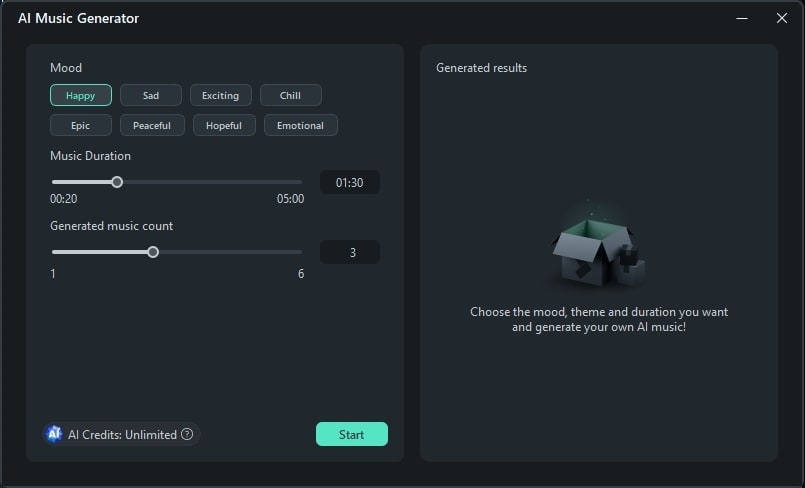
- Creador de miniaturas IA: Para conseguir visitas, es fundamental crear una miniatura atractiva para tu video. Esta herramienta te facilita el proceso generando miniaturas a partir de videos. Analiza automáticamente los mejores fotogramas y los selecciona, para que puedas editarlos después. Además, cuenta con colecciones de plantillas integradas que se adaptan a cualquier contexto de video.
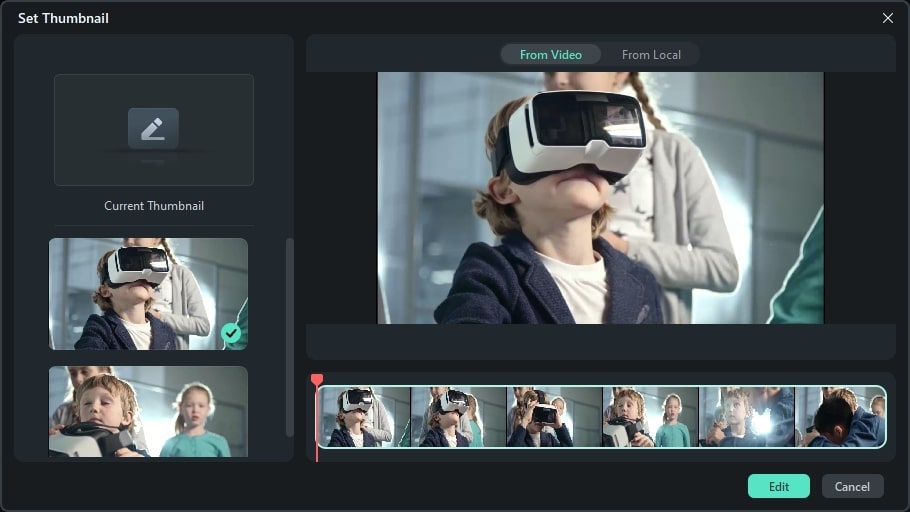
- Redacción de guiones IA: Genera guiones cautivadores y sin errores utilizando esta IA generativa de Filmora. Utiliza la integración de ChatGPT para ofrecerte contenido preciso y relevante. Los usuarios tendrán que añadir una pregunta, y la IA elaborará los datos pertinentes. Más adelante podrás utilizar estos guiones o textos para crear videos de IA en Filmora.
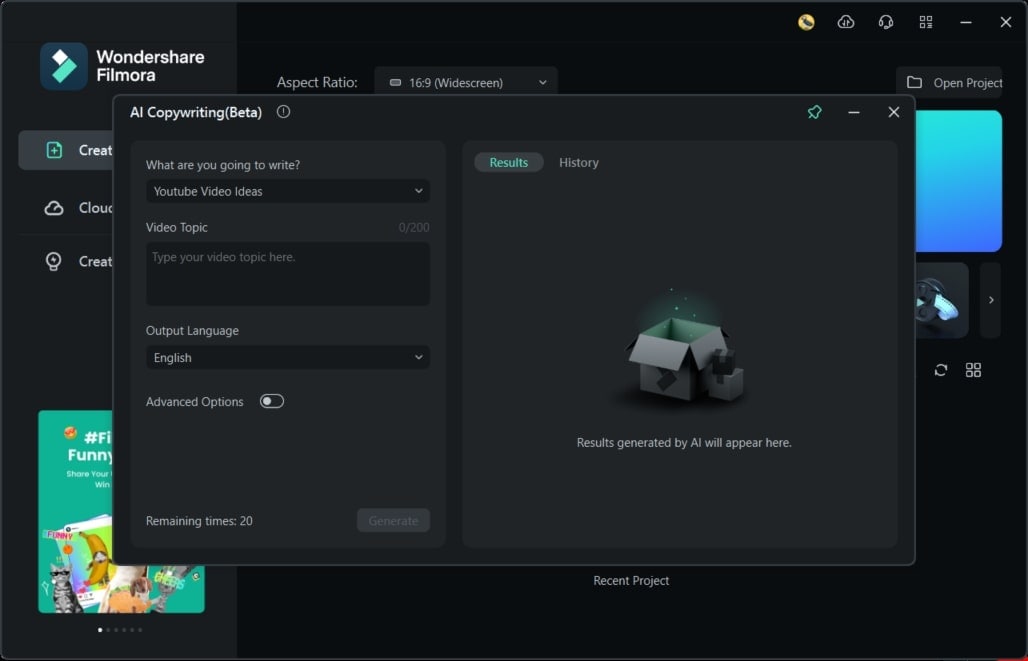
- Reencuadre automático: Ajusta tu video perfectamente al fotograma requerido utilizando esta función de IA. Las tres resoluciones de esta IA conservan la calidad de tu video. Además, la IA ajusta la mejor parte del video en fotogramas. Esta funcionalidad es ideal para reencuadrar tus videos según los sitios sociales.
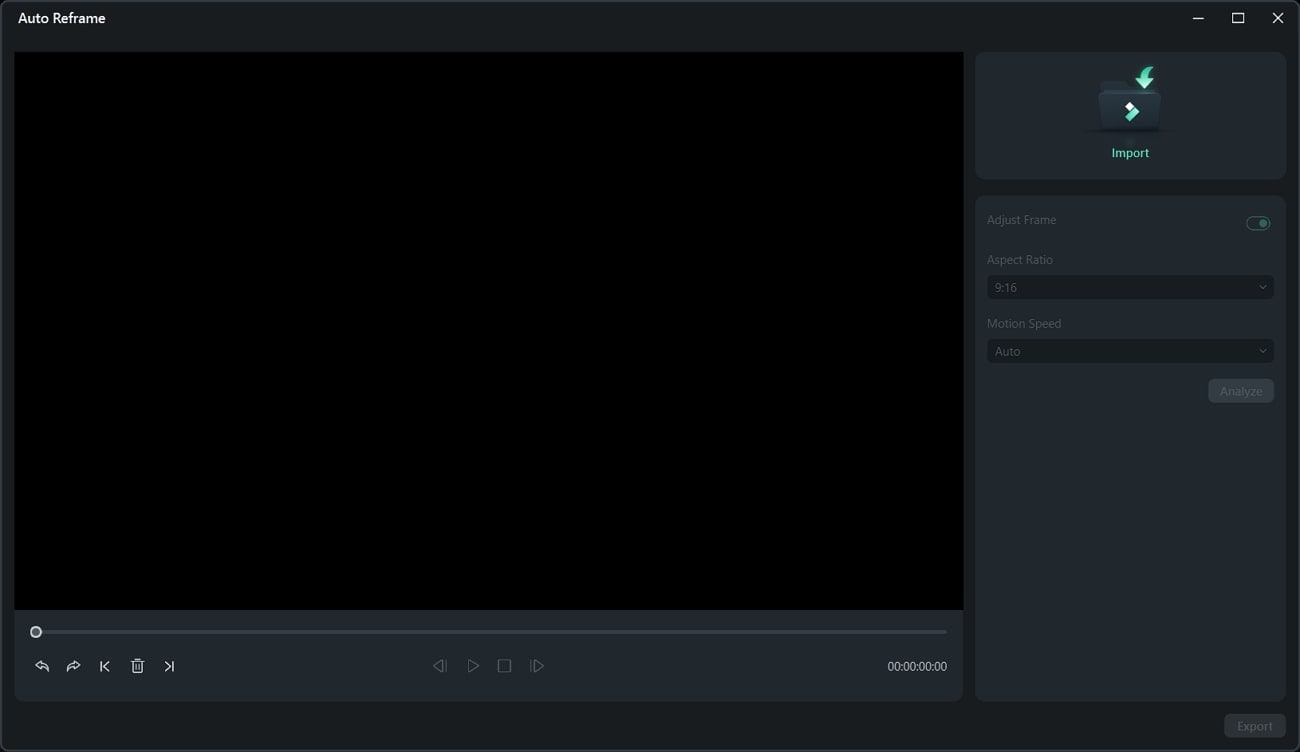
Aplicar el efecto de animación máquina de escribir en Wondershare Filmora
Filmora dispone de muchos efectos de título, animación y fuentes para crear efectos de máquina de escribir. En esta sección, aprenderemos a añadir efectos de animación en máquina de escribir en Filmora. Sigue la guía paso a paso que te ofrecemos a continuación para empezar desde cero:
Paso 1. Acceder a los títulos y añadir un título a la línea de tiempo
Una vez que hayas instalado este editor en tu dispositivo, navega hacia la barra de herramientas superior. Desde ahí, elige la pestaña "Títulos" e introduce el título predeterminado en la línea de tiempo.
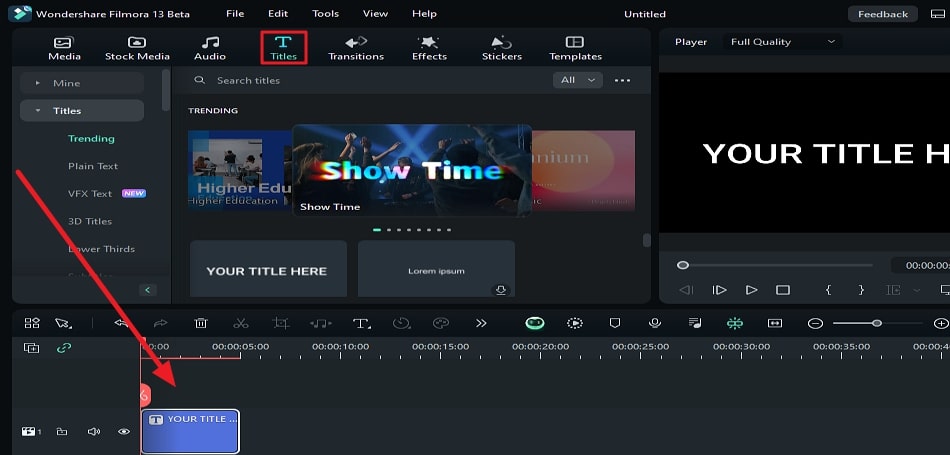
Paso 2. Activa la opción de edición avanzada de texto
Después, navega hacia el panel de configuración de la derecha y ajusta la configuración del texto. A continuación, haz clic en la opción "Texto avanzado" situada en la parte inferior de este panel.
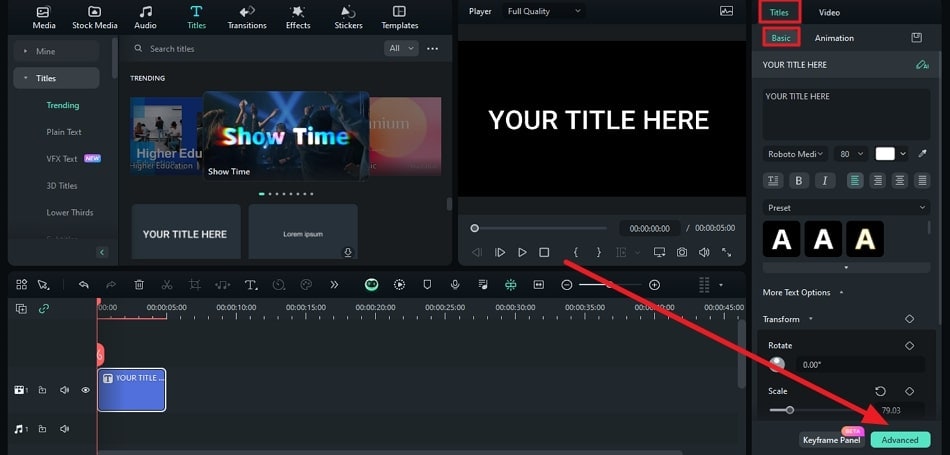
Paso 3. Aplicar la animación de máquina de escribir
En la ventana "Edición avanzada de texto", accede a la pestaña "Animación" y explora la opción. Haz clic en cualquiera de las animaciones de máquina de escribir y comprueba cómo queda en tu texto. Luego, navega hacia la parte inferior del panel y haz clic en "Aplicar".
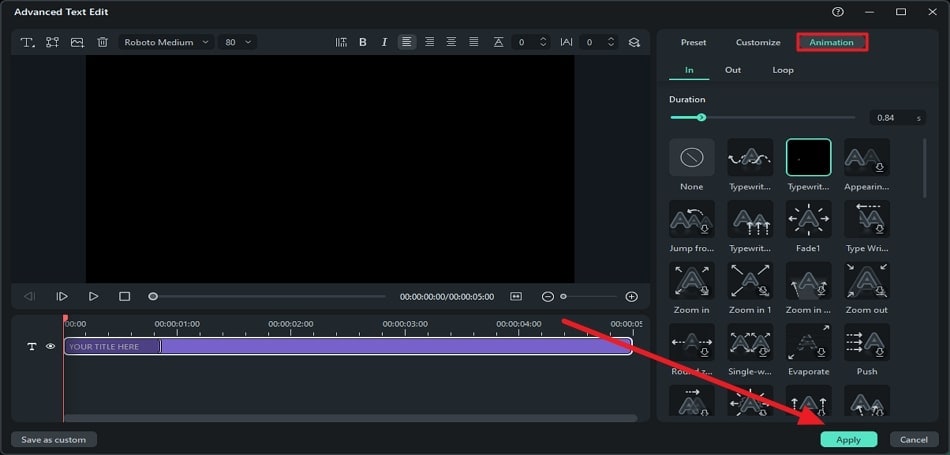
Paso 4. Añade música y exporta la animación
Con el fin de integrar música en tu animación, navega hacia la barra de herramientas superior. Desde ahí, selecciona la pestaña "Música" y suelta cualquier canción en la línea de tiempo. Luego, haz clic en el botón "Exportar" de la esquina superior derecha y descárgalo.
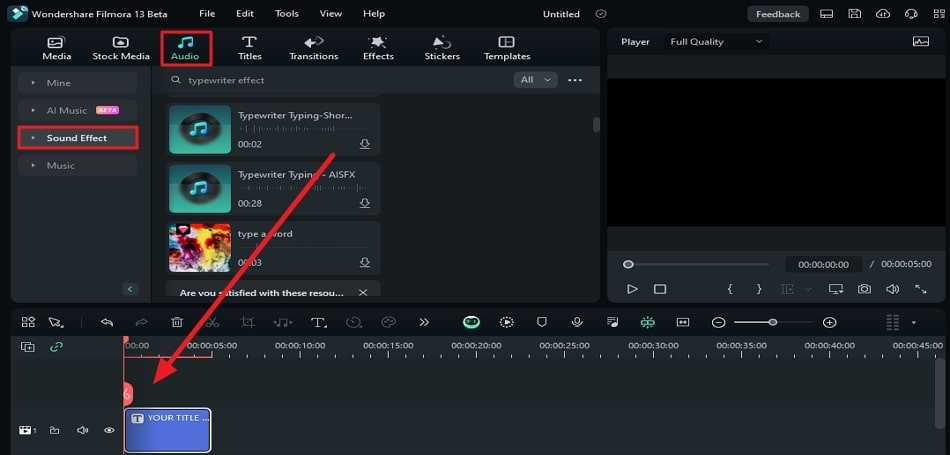
Conclusión
Este artículo enfatiza la creación del efecto máquina de escribir en After Effects de dos maneras. Con el fin de aportar diversidad a tu contenido, hemos hablado de algunas impresionantes plantillas de máquina de escribir. Además, se enfocó en una solución sencilla, Wondershare Filmora, destinada a crear este efecto. Por tanto, visita el sitio de Filmora para explorar otras funciones que mejoren tu contenido.

